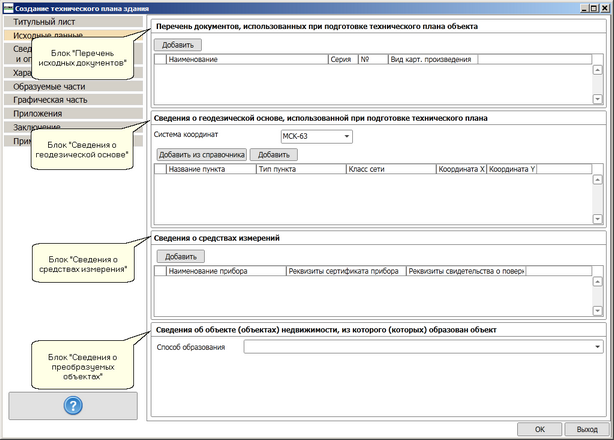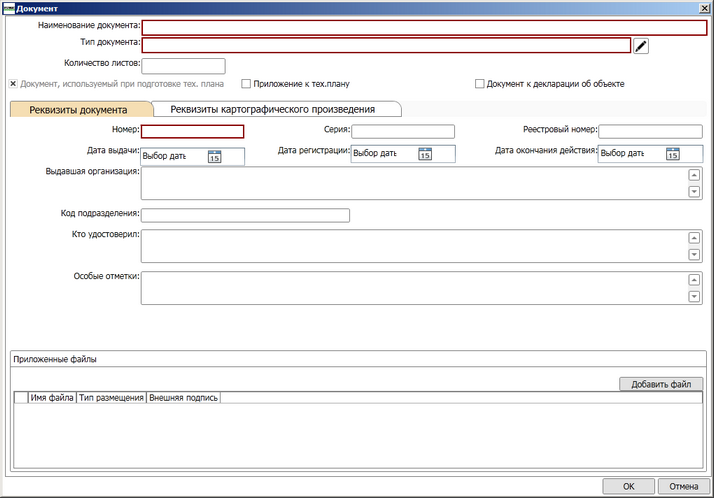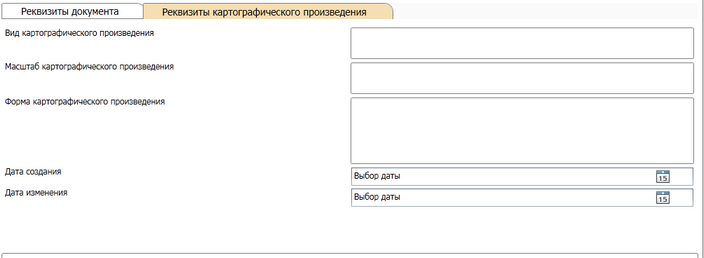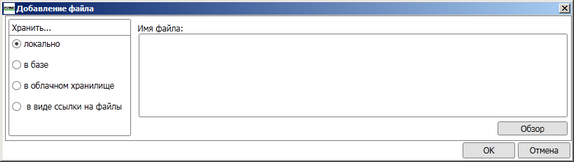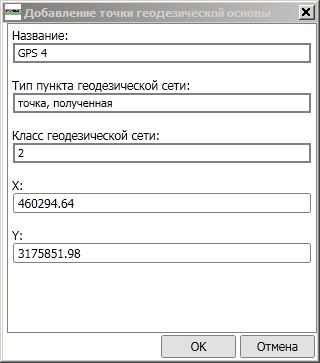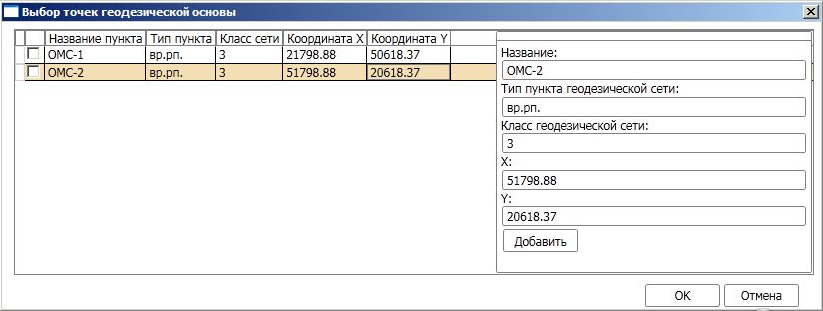В разделе "Исходные данные" (см. рис.30) заполняются сведения, которые будут отображаться на странице "Исходные данные" печатной формы технического плана, а также в XML-файле технического плана. Дополнительные настройки, связанные с исходными данными, можно произвести в разделе "Справочники". См. Справочник "Системы координат", Справочник "Геодезическая основа" и Справочник "Средства измерения".
Рисунок 30 - Раздел "Исходные данные"
Ниже представлены элементы раздела.
![]() Блок "Перечень исходных документов"
Блок "Перечень исходных документов"
Блок "Перечень исходных документов" содержит таблицу с редактируемыми полями. Документы можно создавать с помощью кнопки "Добавить", редактировать
Таблица содержит следующие графы: "Наименование" - служит для отображения наименования документа. "Серия" - предназначено для вывода серии документа при наличии. "№" - отображает номер документа. "Вид карт. произведения" - предназначено для вывода сведений о картографических произведениях, если исходный документ - чертёж. |
![]() Как добавить документ, использованный при подготовке технического плана
Как добавить документ, использованный при подготовке технического плана
Для того чтобы добавить документ, следует: •Нажать кнопку "Добавить". Появится форма "Документ" (см. рис.31)
Рисунок 31 - Форма "Документ"
•В данной форме следует заполнить элементы: o"Наименование документа" - поле предназначено для ввода наименования документа. o"Тип документа" - поле для выбора типа документа.
•Нажать •В появившемся списке "Выбор значения из справочника" выбрать необходимый тип документа. •Нажать "ОК" для того, чтобы сохранить выбор. Для закрытия формы без сохранения данных, следует нажать "Отмена".
o"Количество листов" - поле необходимо для внесения количества листов прикладываемого файла.
o"Документ, используемый при подготовке тех.плана" - неизменяемый флаг, указывает на то, что документ используется для подготовки технического плана. o"Приложение к тех.плану" - флаг устанавливается, если документ является также приложением к техническому плану. o"Документ к декларации об объекте" - флаг устанавливается, если документ является правоустанавливающим документом декларации.
Вкладка "Реквизиты документа" предназначена для ввода реквизитов документов, используемых при подготовке технического плана, декларации, акта обследования либо заявления. На ней расположены следующие элементы: "Номер" - поле для ввода номера документа, обязательное для заполнения поле. Если номер отсутствует, то допускается указывать б/н. "Серия" - поле для ввода серии документа, необязательно для заполнения. "Реестровый номер" - поле для ввода реестрового номера документа, необязательно для заполнения. "Дата выдачи" - поле для ввода даты выдачи документа, обязательное для заполнения, если документ прикладывается к заявлению. "Дата регистрации" - поле для ввода даты регистрации документа, необязательно для заполнения. "Дата окончания действия" - поле для ввода даты окончания действия документа, необязательно для заполнения. "Выдавшая организация" - поле для ввода организации, выдавшей документ, обязательное для заполнения, если документ прикладывается к заявлению. "Код подразделения" - поле для ввода кода подразделения, выдавшего документ, необязательно для заполнения. "Кто удостоверил" - поле для ввода ФИО лица, заверившего документ, необязательно для заполнения. "Особые отметки" - поле для ввода примечания по документу, необязательно для заполнения. •Кнопка "Добавить файл" служит для прикрепления файла к техническому плану, заявлению.
|
![]() Как добавить документ - картографическое произведение
Как добавить документ - картографическое произведение
В форме "Документ" (см. рис.31) необходимо заполнить поля: o"Наименование документа" - поле предназначено для ввода наименования документа. o"Тип документа" - поле для выбора типа документа.
•Нажать •В появившемся списке "Выбор значения из справочника" выбрать необходимый тип документа. •Нажать "ОК" для того, чтобы сохранить выбор. Для закрытия формы без сохранения данных, следует нажать "Отмена".
o"Количество листов" - поле необходимо для внесения количества листов прикладываемого файла.
o"Документ, используемый при подготовке тех.плана" - неизменяемый флаг, указывает на то, что документ используется для подготовки технического плана. o"Приложение к тех.плану" - флаг устанавливается, если документ является также приложением к техническому плану. o"Документ к декларации об объекте" - флаг устанавливается, если документ является правоустанавливающим документом декларации. o"Номер" - поле для ввода номера документа, обязательное для заполнения. Если номер отсутствует, то допускается указывать б/н. Далее следует заполнить вкладку "Реквизиты картографического произведения". На ней расположены следующие элементы (см. рис.32):
Рисунок 32 - Реквизиты картографического произведения
o"Вид картографического произведения" - поле для ввода вида картографического произведения: чертёж, схема и т.п. o"Масштаб картографического произведения" - поле для ввода масштаба чертежа, необязательно для заполнения. o"Форма картографического произведения" - поле для ввода формы чертежа. Например, лист формата А3. Необязательно для заполнения. o"Дата создания" - поле для ввода даты создания чертежа, необязательное для заполнения. o"Дата изменения - поле для ввода даты изменения чертежа, необязательно для заполнения. •Кнопка "Добавить файл" служит для прикрепления файла к техническому плану, заявлению.
|
![]() Способы добавления файла для документа
Способы добавления файла для документа
Существует два способа добавить файл: 1. Нажать кнопку "Добавить файл". 2. "Перетащить" файл в область добавления файлов - функция Drag-and-Drop. В обоих случаях открывается окно "Добавление файла" (см.рис.33).
Рисунок 33 - Форма добавления файла
В данном окне представлены следующие виды хранения файла: Пункт "Хранить локально" устанавливается в случае, если файл в дальнейшем будет храниться на текущем компьютере.
Пункт "Хранить в базе" устанавливается в случае, если файл в дальнейшем будет храниться на сервере базы данных системы "ТехПлан Онлайн".
Пункт "Хранить в облачном хранилище" устанавливается в случае, если файл в дальнейшем будет храниться в специальном сервисе облачного хранилища.
Пункт "Хранить в виде ссылки на файл" устанавливается в случае, если файл в дальнейшем будет храниться в виде URL.
Кнопка "Обзор" предназначена для выбора расположения файла на компьютере. При нажатии данной кнопки появится окно, в котором нужно выбрать искомый файл и нажать кнопку "Открыть". Если необходимо сохранить внесённые изменения, то следует нажать "ОК". Для закрытия окна добавления файлов без сохранения данных, следует нажать "Отмена".
•Если необходимо сохранить внесённые изменения, то следует нажать "ОК". Для закрытия формы "Документ" без сохранения данных, следует нажать "Отмена".
В результате добавленный документ отобразится в блоке "Перечень документов, использованных при подготовке технического плана". Его можно редактировать |
![]() Как приложить файл локально, в базу данных либо в облачное хранилище
Как приложить файл локально, в базу данных либо в облачное хранилище
Для того чтобы приложить файл локально либо в базу данных, либо в облачное хранилище, необходимо: 1. Выбрать искомый файл на компьютере 2. Нажать кнопку "Обзор". 3. Выбрать искомый файл на компьютере и нажать "Открыть". 4. Нажать "ОК", чтобы приложить файл. |
![]() Как приложить файл в виде ссылки
Как приложить файл в виде ссылки
Для того чтобы приложить файл в виде ссылки, необходимо: 1. Нажать кнопку "Добавить ссылку". 2. В появившейся форме "Добавление ссылок" ввести URL и нажать кнопку "+" (см. рис.34). Рисунок 34 - Добавление ссылки на объект
4. Нажать "ОК", чтобы приложить файл. |
![]() Блок "Сведения о геодезической основе"
Блок "Сведения о геодезической основе"
Блок "Сведения о геодезической основе" содержит поле для выбора системы координат, а также таблицу с редактируемыми полями. Для того чтобы добавить сведения о системе координат, её необходимо выбрать из соответствующего списка.
Таблица содержит следующие графы: "Название пункта" - служит для отображения наименования пункта геодезической основы. "Тип пункта" - предназначено для вывода типа пункта геодезической основы. "Класс сети" - отображает класс сети для пункта геодезической основы. "Координата X" - предназначено для вывода координаты по оси Х пункта геодезической основы. "Координата Y" - служит для отображения координаты по оси Y пункта геодезической основы. |
![]() Как добавить сведения о точках геодезической основы
Как добавить сведения о точках геодезической основы
Для того чтобы добавить сведения о точках геодезической основы следует: •Выбрать систему координат из соответствующего списка.
•Нажать кнопку "Добавить". В результате откроется форма "Добавление точки геодезической основы" (см. рис.35)
Рисунок 35 - Добавление точки геодезической основы.
В данной форме следует заполнить данные по точке геодезической основы. "Название" - поле предназначено для ввода названия точки, является обязательным для заполнения. "Тип пункта геодезической сети" - поле служит для ввода типа пункта геодезической сети, является обязательным для заполнения. "Класс геодезической сети" - поле предназначено для ввода класса геодезической сети, является обязательным для заполнения. "X" - поле служит для ввода координаты по оси Х в метрах с округлением до сотых, является обязательным для заполнения. "Y" - поле необходимо для ввода координаты по оси Y в метрах с округлением до сотых, является обязательным для заполнения. •Если необходимо сохранить внесённые изменения и добавить точки геодезической основы в технический план, то следует нажать "ОК". Для закрытия формы без сохранения данных, следует нажать "Отмена". •В результате точка отобразится в блоке "Сведения о геодезической основе, использованной при подготовке технического плана". Данные по ней можно отредактировать |
![]() Как добавить сведения о точках геодезической основы из справочника
Как добавить сведения о точках геодезической основы из справочника
Для того чтобы добавить сведения о точках геодезической основы из справочника следует: •Выбрать систему координат из соответствующего списка.
•Нажать кнопку "Добавить из справочника". В результате откроется форма "Выбор точек геодезической основы" (см. рис.36).
Рисунок 36 - Форма выбора точек геодезической основы
В данной форме следует выбрать точку геодезической основы из списка слева, установив напротив неё флаг. Либо можно задать точку геодезической основы, введя данные о ней в форму справа и нажав кнопку "Добавить". Доступны следующие поля для заполнения: "Название" - поле предназначено для ввода названия точки, является обязательным для заполнения. "Тип пункта геодезической сети" - поле служит для ввода типа пункта геодезической сети, является обязательным для заполнения. "Класс геодезической сети" - поле предназначено для ввода класса геодезической сети, является обязательным для заполнения. "X" - поле служит для ввода координаты по оси Х в метрах с округлением до сотых, является обязательным для заполнения. "Y" - поле необходимо для ввода координаты по оси Y в метрах с округлением до сотых, является обязательным для заполнения. •Далее новая точка появится в списке и её так же можно будет выбрать, установив напротив неё флаг. Если необходимо сохранить внесённые изменения и добавить точки геодезической основы в технический план, то следует нажать "ОК". Для закрытия формы без сохранения данных, следует нажать "Отмена". •В результате выбранные точки отобразятся в блоке "Сведения о геодезической основе, использованной при подготовке технического плана". Их можно удалять из списка
|
![]() Блок "Сведения о средствах измерения"
Блок "Сведения о средствах измерения"
Блок "Сведения о средствах измерения" содержит таблицу с редактируемыми полями. Данные о средствах измерения можно выбирать с помощью кнопки "Добавить", а также удалять
Таблица содержит следующие графы: "Наименование прибора" - служит для отображения названия средства измерения. "Реквизиты сертификата прибора" - предназначено для вывода реквизитов средства измерения. "Реквизиты свидетельства о проверке" - отображает реквизиты свидетельства о проверке средства измерения. |
![]() Как добавить средство измерения
Как добавить средство измерения
Для того чтобы добавить прибор, с помощью которого были определены координаты характерных точек, следует: •Нажать кнопку "Добавить". •В появившемся окне "Выбор средства измерения" отметить искомое средство измерения.
•Чтобы добавить средство измерений в технический план, необходимо нажать "ОК". Для закрытия окна без сохранения данных, следует нажать "Отмена". В результате выбранные приборы измерений отобразятся в блоке "Сведения о средствах измерений". Их можно удалять из списка |
![]() Блок "Сведения о преобразуемых объектах"
Блок "Сведения о преобразуемых объектах"
Блок "Сведения о преобразуемых объектах" необходим для внесения кадастровых номеров объекта (объектов) недвижимости, из которого (которых) образован объект. Он содержит поле для выбора способа образования, а также таблицу с редактируемыми полями.
Способ образования выбирается из выпадающего списка. Кадастровые номера исходных объектов можно вносить с помощью кнопки "Добавить", а также редактировать Таблица содержит графу "Кадастровый номер", отображающую номер исходного объекта недвижимости. |
![]() Как добавить кадастровые номера исходных объектов
Как добавить кадастровые номера исходных объектов
Для того чтобы добавить кадастровые номера исходных объектов, из которых был образован данный объект недвижимости, необходимо: •Указать способ образования объекта недвижимости, выбрав значение из списка. •Нажать кнопку "Добавить". •Ввести в окно "Добавление кадастрового номера" нужный кадастровый номер. •Если необходимо добавить кадастровый номер исходного объекта в технический план, то следует нажать "ОК". Для закрытия окна без сохранения данных, следует нажать "Отмена". В результате добавленные кадастровые номера исходных объектов отобразятся в блоке "Сведения об объекте (объектах) недвижимости, из которого (которых) образован объект". Их можно удалять из списка |